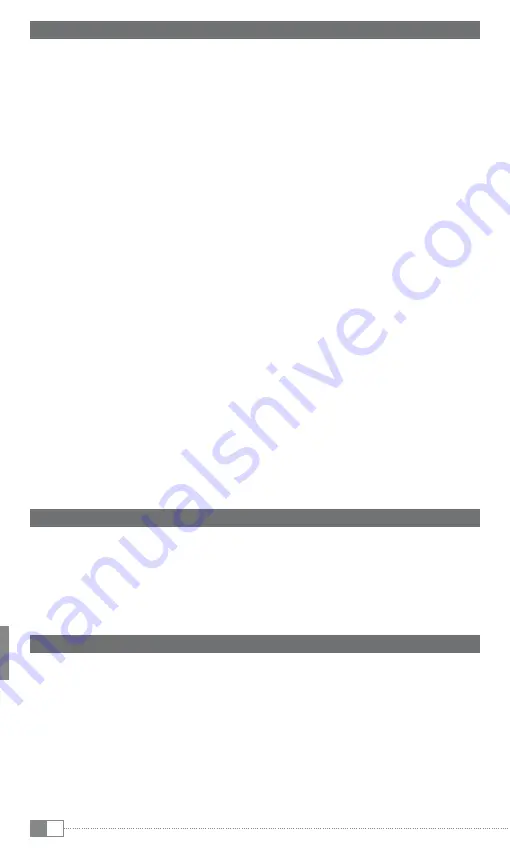
GR
200
9) Ενημέρωση υλικολογισμικού
Το υλικολογισμικό είναι το πρόγραμμα το οποίο ευθύνεται για το χειρισμό του
MovieStation. Η ενημέρωση του υλικολογισμικού χρησιμεύει στη μεταφορά βελτιώσεων
υλικολογισμικού στο MovieStation. Σε περίπτωση προβλημάτων με το MovieStation
βεβαιωθείτε ότι υπάρχει εγκατεστημένη η τελευταία έκδοση υλικολογισμικού.
α) Πραγματοποιήστε λήψη του υλικολογισμικού (επέκταση αρχείου *.zip) από την
τοποθεσία Web, www.trekstor.de, της TrekStor στο Internet και αποσυμπιέστε το σε
ένα φάκελο της προτίμησής σας.
β) Λάβετε υπόψη για την ενημέρωση υλικολογισμικού τις υπάρχουσες οδηγίες
ενημέρωσης.
γ) Συνδέστε το MovieStation στον υπολογιστή σας. Βάλτε πρώτα το καλώδιο ρεύματος
που παραδίδεται μαζί σε μία πρίζα και συνδέστε το καλώδιο στη σύνδεση "
dC iN
" του
MovieStation.
δ) Συνδέστε το MovieStation χρησιμοποιώντας το καλώδιο σύνδεσης USB που
συνοδεύει το προϊόν σε μια θύρα USB του υπολογιστή σας.
ε) Ενεργοποιήστε το MovieStation πατώντας σύντομα το κουμπί ενεργοποίησης/
απενεργοποίησης
/
.
στ) Αντιγράψτε το αποσυμπιεσμένο λογισμικό (επέκταση αρχείου*.rom) στον κύριο
κατάλογο του MovieStation.
ζ) Απενεργοποιήστε το MovieStation, κρατώντας πατημένο το πλήκτρο ενεργοποίησης/
απενεργοποίησης
/
. Έπειτα, αποσυνδέστε το MovieStation από τον υπολογιστή.
η) Συνδέστε το MovieStation με το Home Entertainment System.
θ) Ενεργοποιήστε το MovieStation πατώντας σύντομα το κουμπί ενεργοποίησης/
απενεργοποίησης
/
.
ι) Επιβεβαιώστε το ερώτημα για την ενημέρωση υλικολογισμικού με το κουμπί "
OK
".
κ) Περιμένετε, μέχρι να ολοκληρωθεί πλήρως η ενημέρωση του υλικολογισμικού.
a
Προσοχή: Το λογισμικό που έχει αντιγραφεί στον κύριο κατάλογο του MovieStation πρέπει
να διαγραφεί ξανά μετά την ενημέρωση υλικολογισμικού. Διαφορετικά, κατά την επόμενη
έναρξη λειτουργίας του MovieStation με το Home Entertainment System, θα εκκινηθεί
ξανά η ενημέρωση υλικολογισμικού.
10) Διαμόρφωση του TrekStor MovieStation
a
Προσοχή: Κατά τη διαμόρφωση διαγράφονται ΟΛΑ τα δεδομένα του σκληρού δίσκου! Πριν
από τη διαμόρφωση δημιουργήστε αντίγραφα ασφαλείας των δεδομένων σας!
i
Έχετε υπόψη ότι σε σκληρό δίσκο διαμορφωμένο σε FAT32 υποστηρίζονται αρχεία μόνο με
μέγεθος αρχείου έως 4 GB.
Στο CD που συνοδεύει το προϊόν υπάρχουν οδηγίες για τη διαμόρφωση του MovieStation σε
Windows® 2000/XP/Vista και Mac OS® X έως 10.3.
11) Διαμόρφωση του TrekStor MovieStation
Για να ανοίξετε τη λειτουργία διαμόρφωσης παραμέτρων του MovieStation, πατήστε στην
πλοήγηση φακέλων το πλήκτρο "
seTuP
". Για έξοδο από τη διαμόρφωση παραμέτρων, πατήστε
ξανά το πλήκτρο "
seTuP
".
Σε αυτήν τη λειτουργία μπορείτε να πραγματοποιήσετε γενικές ρυθμίσεις και ρυθμίσεις
συστήματος.
Πατώντας το πλήκτρο
L
ή το πλήκτρο
K
, μεταβαίνετε στο επόμενο ή στο προηγούμενο
μενού. Για τη μετάβαση σε ένα επιμέρους μενού, πατήστε το πλήκτρο
F
. Για την έξοδο από
ένα επιμέρους μενού, πατήστε το πλήκτρο
E
. Αν θέλετε να πραγματοποιήσετε μια ρύθμιση,
πατήστε το πλήκτρο
z
, όταν το αντίστοιχο μενού είναι επιλεγμένο. Για την έξοδο από το
μενού ρυθμίσεων, πατήστε το πλήκτρο "
seTuP
" ή το πλήκτρο
M
.
Summary of Contents for MovieStation maxi t.uc
Page 1: ...MovieStation maxi t uc DE EN FR IT ES PT NL SE TR PL HU SI GR RU UA ...
Page 3: ...1 2 ...
Page 20: ...1 2 ...
Page 36: ...1 2 ...
Page 53: ...1 2 ...
Page 69: ...1 2 ...
Page 86: ...1 2 ...
Page 103: ...1 2 ...
Page 120: ...1 2 ...
Page 137: ...1 2 ...
Page 154: ...1 2 ...
Page 171: ...1 2 ...
Page 188: ...1 2 ...
Page 205: ...1 2 ...
Page 222: ...1 2 ...
Page 239: ...1 2 ...
















































